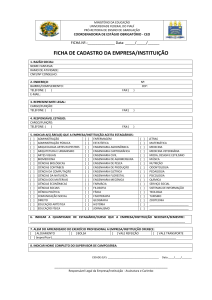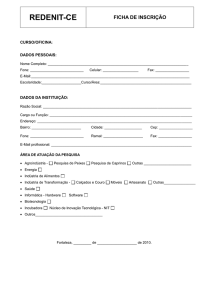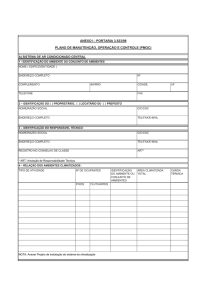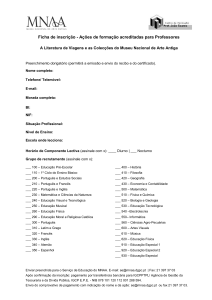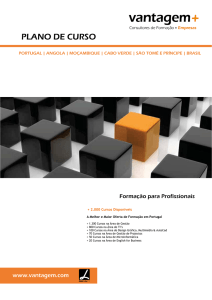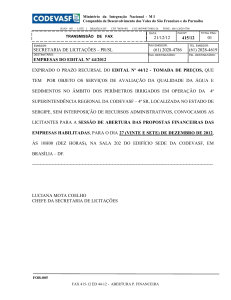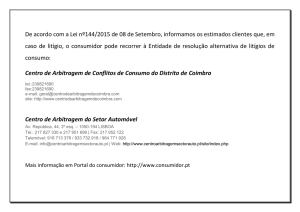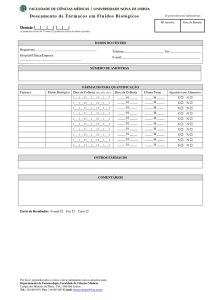Mais configuração OptraImage
Propaganda
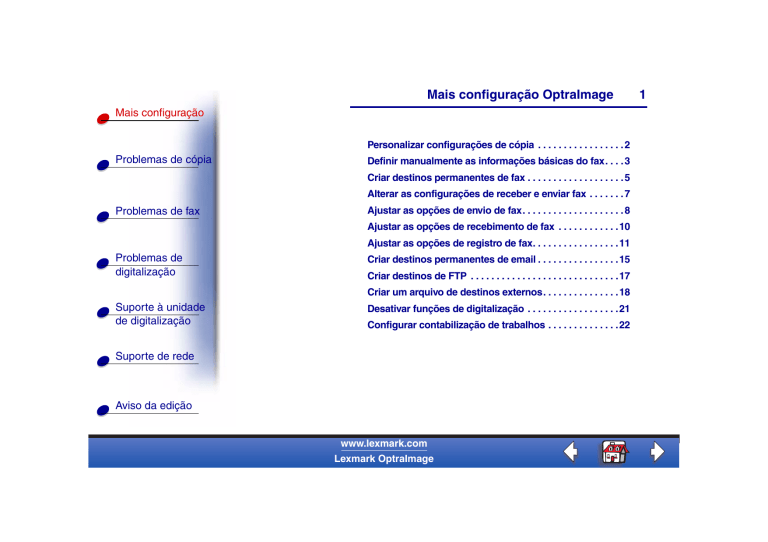
Mais configuração OptraImage Mais configuração Personalizar configurações de cópia . . . . . . . . . . . . . . . . . 2 Problemas de cópia Definir manualmente as informações básicas do fax. . . . 3 Criar destinos permanentes de fax . . . . . . . . . . . . . . . . . . . 5 Alterar as configurações de receber e enviar fax . . . . . . . 7 Problemas de fax Ajustar as opções de envio de fax. . . . . . . . . . . . . . . . . . . . 8 Ajustar as opções de recebimento de fax . . . . . . . . . . . .10 Ajustar as opções de registro de fax. . . . . . . . . . . . . . . . .11 Problemas de digitalização Criar destinos permanentes de email . . . . . . . . . . . . . . . .15 Criar destinos de FTP . . . . . . . . . . . . . . . . . . . . . . . . . . . . .17 Criar um arquivo de destinos externos. . . . . . . . . . . . . . .18 Suporte à unidade de digitalização Desativar funções de digitalização . . . . . . . . . . . . . . . . . .21 Configurar contabilização de trabalhos . . . . . . . . . . . . . .22 Suporte de rede Aviso da edição www.lexmark.com Lexmark OptraImage 1 Mais configuração OptraImage Mais configuração Personalizar configurações de cópia Problemas de cópia Você pode definir as configurações padrão do painel de controle para fazer cópias. 1 Defina Conteúdo, Duplex e todas as outras configurações da maneira que você geralmente faz. 2 Pressione Menu > até que Menu Copiar seja exibido e pressione Selecionar. Problemas de fax 3 Pressione Menu > até que Salvar configur. seja exibido e pressione Selecionar. 4 Pressione Menu > até que =Salvar seja exibido e pressione Selecionar. Problemas de digitalização Suporte à unidade de digitalização Salvando configurações é rapidamente exibido no display para confirmar que as configurações foram inseridas corretamente. O display normal mostrando Pronto, a porcentagem de dimensionamento e o número de cópias é novamente exibido. Restaure as configurações padrão de fábrica 1 Pressione Menu > até que Menu Copiar seja exibido e pressione Selecionar. 2 Pressione Menu > até que Padrões de Fábr. seja exibido e pressione Selecionar. Suporte de rede Aviso da edição 3 Pressione Menu > até que =Restaurar seja exibido e pressione Selecionar. Restaurando padrões de fábrica é rapidamente exibido no display para confirmar que as configurações foram inseridas corretamente. O painel de controle exibe o status Pronto, a porcentagem de dimensionamento e o número de cópias. www.lexmark.com Lexmark OptraImage 2 Mais configuração OptraImage 3 Mais configuração Definir manualmente as informações básicas do fax Problemas de cópia Problemas de fax Se você adquiriu um servidor de impressão MarkNet N2501e, ao ligá-lo, uma mensagem é exibida no painel de controle solicitando que você Ajuste a hora. Este é o aviso para iniciar a configuração necessária do fax. Dicas especiais para usar o teclado numérico • Pressionar várias vezes cada botão o altera de um número, para o caractere maiúsculo, para o caractere minúsculo e para o próximo caractere. Problemas de digitalização • Pressionar Menu > ou < Menu rola por todas as opções. Este método oferece caracteres adicionais não encontrados no teclado numérico, como parênteses esquerdo e direito, travessões, aspas e assim por diante. • Pressione Tamanho da cópia para mover para o próximo campo ou Tam. do Suporte à unidade de digitalização Suporte de rede Original para mover para o campo anterior. 1 No painel de controle, pressione Menu > várias vezes até que Configuração rápida de fax seja exibido e pressione Selecionar. 2 Quando País/área for exibido, use o Menu > para encontrar seu país e fuso horário Aviso da edição (por exemplo, Leste dos EUA/Canadá) e pressione Selecionar para salvar sua escolha. www.lexmark.com Lexmark OptraImage Mais configuração OptraImage 4 Mais configuração 3 Defina a data e a hora atuais: – Se a data e a hora corretas forem exibidas no display, pressione Retornar para ir Problemas de cópia Problemas de fax para o próximo item do menu. – Se a data e a hora padrão forem exibidas (1900-01-01 15:35) no display, use o teclado numérico para alterar os números em cada campo. Depois que a data e a hora forem definidas, o próximo item do menu é exibido. 4 Ao ver Nome da estação, digite seu nome ou nome da empresa usando o teclado numérico do painel. 5 Pressione Retornar quando tiver terminado de inserir seu Nome da estação. Problemas de digitalização SALVADAS é rapidamente exibido. 6 Ao ver Número estação, digite o número do seu fax usando o teclado numérico do painel. 7 Pressione Retornar depois de inserir seu Número da estação. SALVADAS é Suporte à unidade de digitalização rapidamente exibido. Depois que o último item do menu foi inserido, será exibida a mensagem Config completa. Suporte de rede Aviso da edição www.lexmark.com Lexmark OptraImage Mais configuração OptraImage 5 Mais configuração Criar destinos permanentes de fax Problemas de cópia Em vez de inserir os números de telefone dos destinatários de fax sempre que enviar um fax, você pode criar destinos permanentes de fax, que são exibidos no painel de controle da OptraImage. 1 Digite o endereço IP da OptraImage no campo de URL do navegador e pressione Problemas de fax Enter. Os destinos criados são armazenados apenas nesta OptraImage. 2 Clique em Configuração. 3 Clique em Gerenciar destinos. Problemas de digitalização Suporte à unidade de digitalização 4 Clique em Configuração de destinos de FAX. 5 Digite um nome exclusivo para o destinatário do fax e especifique o respectivo número de fax (por exemplo, John_Acct 555-1212). Se desejar criar um grupo de destinos de fax, coloque uma vírgula após cada número de destinatário de fax inserido. Verifique se o nome do destino o identifica como um fax de grupo ou uma lista de distribuição de fax. Suporte de rede Aviso da edição www.lexmark.com Lexmark OptraImage Mais configuração OptraImage 6 Mais configuração 6 Se desejar, poderá atribuir um número de atalho (1-89). A atribuição de um atalho Problemas de cópia permite que você pressione # no teclado numérico e, em seguida, o número para ativar a digitalização. Observação: Se você tentar atribuir um número de atalho já em uso, será solicitado que selecione outro número. Problemas de fax 7 Clique em Enviar. Problemas de digitalização Suporte à unidade de digitalização Suporte de rede Aviso da edição www.lexmark.com Lexmark OptraImage Mais configuração OptraImage 7 Mais configuração Alterar as configurações de receber e enviar fax Problemas de cópia Quando faxes recebidos são enviados para a impressora, eles são documentados em um Registro de recebimento de fax. Para obter mais informações sobre este registro, consulte “Ajustar as opções de registro de fax” na pág. 11. 1 Digite o endereço IP da OptraImage no campo de URL do navegador e pressione Problemas de fax Enter. Os destinos criados são armazenados apenas nesta OptraImage. 2 Clique em Configuração. 3 Na seção OptraImage, clique em Configuração de FAX. Problemas de digitalização 4 Altere as configurações que desejar. Para obter mais informações, consulte “Ajustar as opções de envio de fax” na pág. 8. 5 Clique em Configurações avançadas para obter mais opções de fax. Suporte à unidade de digitalização 6 Quando terminar de fazer alterações, clique em Enviar. Suporte de rede Aviso da edição www.lexmark.com Lexmark OptraImage Mais configuração OptraImage Mais configuração Ajustar as opções de envio de fax Problemas de cópia Opção Descrição Redisc. automát. Define o número de tentativas de rediscagem que o modem faz se a linha telefônica estiver ocupada. Isto pode ser definido de 0 a 14 tentativas. O padrão é 5 rediscagens. Problemas de fax Freq. rediscagem O padrão de fábrica é definido para discar novamente a cada três minutos várias vezes até atingir o número de tentativas definido em Rediscagem automática. Problemas de digitalização Resolução do fax Suporte à unidade de digitalização Define o número de minutos entre as tentativas de rediscagem (1 - 200 minutos). Ajusta a resolução do fax enviado. As opções são: • Padrão 200 x 100 ppp (204 x 98 métrico) • Alta 200 x 200 ppp (204 x 196 métrico) Suporte de rede • Super alta 300 x 300 ppp (204 x 391 métrico) • Ultra alta 400 x 400 ppp (408 x 391 métrico) Os faxes serão enviados na resolução especificada se esta resolução for suportada pela máquina de fax destinatária. Aviso da edição www.lexmark.com Lexmark OptraImage 8 Mais configuração OptraImage Mais configuração Opção Descrição Conteúdo padrão Define o conteúdo do documento original que está sendo enviado por fax. Problemas de cópia As opções são: • texto • misto Problemas de fax • foto Tonalidade padr. Pressione Menu > para escurecer e < Menu para clarear. Problemas de digitalização Suporte à unidade de digitalização Clareia ou escurece o fax enviado. (-) . . . .* . . . .(+) Modo de discagem Define o fax modem para discar usando Tom ou Pulso A configuração padrão é Tom. A discagem por Pulso não está disponível na Europa. Suporte de rede Aviso da edição www.lexmark.com Lexmark OptraImage 9 Mais configuração OptraImage 10 Mais configuração Ajustar as opções de recebimento de fax Problemas de cópia Opção Descrição Armazenam. fax Determina se os faxes recebidos são armazenados ou não se não puderem ser impressos imediatamente. As configurações são ATIVADO ou DESATIVADO. A configuração padrão é ATIVADO. Problemas de fax Tam. papel fax Problemas de digitalização Suporte à unidade de digitalização Define o tamanho do papel em que os faxes recebidos serão impressos (carta, ofício e assim por diante). Esta configuração só é utilizada quando Tipo papel fax não está disponível. Tipo papel fax Define o tipo de papel em que os faxes recebidos serão impressos (papel comum, cartão e assim por diante). Bandeja de saída Define a bandeja de saída onde os faxes recebidos serão impressos (bandeja padrão, bandeja 1 ou bandeja 2). Suporte de rede Aviso da edição www.lexmark.com Lexmark OptraImage Mais configuração OptraImage 11 Mais configuração Opção Descrição Redução autom. Define a impressora para ajustar os faxes recebidos para o Tam. papel fax disponível. Problemas de cópia As opções são Sim e Não. Toques p/atend. Problemas de fax Problemas de digitalização Permite definir o número de vezes que o telefone toca antes de o fax responder. O padrão para a porta de fax modem é responder as chamadas recebidas no primeiro toque. Outras opções variam de 1 a 25. Ajustar as opções de registro de fax Opção Descrição Suporte à unidade de digitalização Impr. reg. envio Imprime uma lista de faxes enviados. Impr. reg. receb Imprime uma lista de faxes recebidos. Suporte de rede Imprimir registros automaticamente Imprime automaticamente ambos os registros de fax quando o registro estiver cheio. A configuração deve ser ATIVADO (padrão). Quando a configuração é DESATIVADO, o registro é mantido, mas não impresso automaticamente. Também, as entradas mais antigas do registro são descartadas quando o registro fica cheio. Aviso da edição www.lexmark.com Lexmark OptraImage Mais configuração OptraImage Mais configuração Problemas de cópia Opção Descrição Limpar registros Remove todas as entradas dos registros de envio e recebimento. Registro de transmissão Especifica que, quando você enviar um fax, um registro de transmissão será impresso para verificar se o fax foi enviado corretamente. As configurações são Sempre (padrão), Nunca ou Somente erro. Problemas de fax Tam papel do registro Seleciona um tamanho de papel de saída (Carta, Ofício e assim por diante) para o registro. Tam papel do reg é usado somente se a configuração de Tipo papel reg não estiver disponível. Problemas de digitalização As opções variam de impressora para impressora. Para obter informações sobre o que é suportado pela impressora, consulte a documentação de sua impressora. Suporte à unidade de digitalização Suporte de rede Aviso da edição www.lexmark.com Lexmark OptraImage 12 Mais configuração OptraImage Mais configuração Opção Descrição Tipo papel registro Seleciona um tipo de papel de saída (Normal, Cartão e assim por diante) para o registro. Problemas de cópia As opções variam de impressora para impressora. Para obter informações sobre o que é suportado pela impressora, consulte a documentação de sua impressora. Problemas de fax Bandeja de saída do registro As opções variam de impressora para impressora. Para obter informações sobre o que é suportado pela impressora, consulte a documentação de sua impressora. Problemas de digitalização Suporte à unidade de digitalização Seleciona uma bandeja de saída (Padrão, Bandeja 1 ou Bandeja 2) para o registro. Configuração geral de digitalização para correio eletrônico Além de identificar seu gateway SMTP, também é possível inserir uma mensagem e um assunto genérico que serão incluídos em todos os emails digitalizados. Suporte de rede 1 Digite o endereço IP da OptraImage no campo de URL do navegador e pressione Enter. 2 Clique em Configuração. Aviso da edição www.lexmark.com Lexmark OptraImage 13 Mais configuração OptraImage 14 Mais configuração 3 Na seção OptraImage, clique em Configuração geral de digitalização para correio eletrônico. Problemas de cópia Problemas de fax 4 Especifique o gateway SMTP de sua rede ou provedor de serviços da Internet, mais o endereço de email para a linha de resposta da mensagem. Observação: Convém utilizar o endereço do administrador da rede como o endereço padrão. Quando não for possível enviar um email, será retornada uma notificação para esse endereço. 5 Insira um assunto (nome descritivo) e uma mensagem genérica. Essas informações Problemas de digitalização Suporte à unidade de digitalização são exibidas em todos os emails digitalizados para destinos permanentes de email. 6 Para armazenar documentos digitalizados em um site da Web e enviar apenas um vínculo da Web no email, execute os procedimentos descritos na seção Vínculo da Web. 7 Depois de escolher suas opções, clique em Enviar. Suporte de rede Aviso da edição www.lexmark.com Lexmark OptraImage Mais configuração OptraImage 15 Mais configuração Criar destinos permanentes de email Problemas de cópia Ao criar um destino de email, você deve decidir que tipo de email o destinatário receberá. Você pode enviar um documento digitalizado para email como um: • Anexo -- uma cópia do arquivo de saída da digitalização é enviada anexada à mensagem de email Problemas de fax • Vínculo da Web -- o arquivo de saída da digitalização é enviado para um site da Web e apenas um Vínculo da Web é enviado no email Problemas de digitalização Crie uma entrada separada de destinatário para cada tipo de email e dê a ela um nome exclusivo que seja facilmente identificado na lista de destinos de email. 1 Digite o endereço IP da OptraImage no campo de URL do navegador e pressione Enter. Suporte à unidade de digitalização 2 Clique em Configuração. 3 Clique em Gerenciar destinos. 4 Clique em Configurar destinos de email. Suporte de rede Aviso da edição www.lexmark.com Lexmark OptraImage Mais configuração OptraImage 16 Mais configuração 5 Insira um nome exclusivo para o destinatário do email e especifique o endereço de email. Problemas de cópia Problemas de fax Observação: Você pode criar uma lista de distribuição de email criando um destino contendo vários destinatários de email. Coloque uma vírgula após cada endereço de email inserido. Atribua um nome exclusivo para o destino que o identifique como uma lista de distribuição de email. 6 Selecione o tipo de Digitalização para email que deseja enviar. Anexo é a opção mais comum, mas você pode evitar anexar grandes arquivos de saída de digitalização para email se usar um Vínculo da Web. Problemas de digitalização Suporte à unidade de digitalização Eis aqui um exemplo de um destinatário de email com dois nomes exclusivos. Nome Endereço Tipo Atalho Smith, Jane [email protected] Anexo 5 Smith, Jane2 [email protected] Vínculo da Web 6 Suporte de rede Aviso da edição www.lexmark.com Lexmark OptraImage Mais configuração OptraImage 17 Mais configuração 7 Se desejar, insira um número de atalho (1-89) para identificar o destinatário. Um Problemas de cópia número de atalho permite que você encontre rapidamente o destinatário do email pressionando # no teclado numérico e inserindo o número. Se você tentar atribuir um número de atalho já em uso, será solicitado que selecione outro número. 8 Clique em Adicionar/modificar para adicionar o nome à lista disponível de endereços Problemas de fax Problemas de digitalização Suporte à unidade de digitalização de email. Este novo destinatário está agora visível na lista de destinos de email (e a entrada também está disponível para seleção no menu do painel de controle da OptraImage). Criar destinos de FTP Observação: Apesar de poder criar vários destinos de servidores de FTP, você pode digitalizar apenas para um destino por vez. 1 Digite o endereço IP da OptraImage no campo de URL do navegador e pressione Enter. 2 Clique em Configuração. Suporte de rede 3 Clique em Gerenciar destinos. 4 Clique em Configuração de destinos de FTP. 5 Atribua um nome para o destino de FTP. Este é o nome que é exibido no display do Aviso da edição painel de controle da OptraImage. www.lexmark.com Lexmark OptraImage Mais configuração OptraImage 18 Mais configuração 6 Se desejar, insira um número de atalho (1-89) para identificar o destinatário. Um Problemas de cópia número de atalho permite que você encontre rapidamente o destino de FTP pressionando # no teclado numérico e inserindo o número. Se você tentar atribuir um número de atalho já em uso, será solicitado que selecione outro número. 7 Depois de escolher suas opções, clique em Enviar. Problemas de fax Criar um arquivo de destinos externos Problemas de digitalização Em vez de criar destinos individuais de email, FTP ou fax um por vez, é possível criar vários destinos e armazená-los em um arquivo de texto ASCII externo. Você pode armazenar uma grande lista de endereços em um bom local em um servidor de ftp de rede em vez de armazená-los como destinos permanentes no hardware OptraImage. Suporte à unidade de digitalização Suporte de rede Aviso da edição www.lexmark.com Lexmark OptraImage Mais configuração OptraImage 19 Mais configuração Um arquivo de destinos permanentes (de email e FTP) pode ser criado manualmente em qualquer editor de texto usando as seguintes entradas como guias: Problemas de cópia % Lista de destinos permanentes de 192.168.236.24 DESTEMAILADD 1 "NAME=Smith, Jane;[email protected];TYPE=1;SHORT=1;" DESTEMAILADD 1 "NAME=Robb;[email protected];TYPE=1;SHORT=50;" Problemas de fax DESTEMAILADD 1 "NAME=Doe, John;[email protected];TYPE=1;SHORT=0;" DESTEMAILADD 1 "NAME=Doe, John2;[email protected];TYPE=2;SHORT=0;” DESTFTPADD 1 “NAME=smith;SERVER=smith.com;LOGIN=bob;PASS1=sno;PASS2=sno;FN=scan;SHORT=20;” Problemas de digitalização DESTFAXADD 1 “NAME=Sheila;NUMBER=5544;SHORT=88;” • Type=1 entradas são Anexos de email Suporte à unidade de digitalização Suporte de rede • Type=2 são configurados para ser Vínculos da Web • Short=0 significa que nenhum número de atalho foi atribuído Especifique o arquivo externo 1 Digite o endereço IP da OptraImage no campo de URL do navegador e pressione Enter. Aviso da edição 2 Clique em Configuração. www.lexmark.com Lexmark OptraImage Mais configuração OptraImage 20 Mais configuração 3 Clique em Gerenciar destinos. 4 Clique em Especificar arquivo de destinos externos. Problemas de cópia 5 Especifique o servidor de ftp onde o arquivo está armazenado, mais o login e a senha necessários para obter acesso ao servidor. Especifique o caminho completo e o nome do arquivo. Problemas de fax 6 Clique em Enviar. O arquivo é acessado a partir do local do servidor. Os destinos de email e FTP armazenados no arquivo externo são adicionados à lista atual de destinos permanentes. 7 Verifique se o processo funcionou clicando em Voltar no menu Navegador até que Problemas de digitalização seja exibido um dos vínculos de configuração de destino, como a Configuração de destinos de email. Observação: O processo funciona da mesma forma para entradas de FTP e de fax. Suporte à unidade de digitalização Suporte de rede 8 Clique em Configurar destinos de email. Os destinos de email armazenados no arquivo agora são exibidos na lista de destinos de email. Você pode ter de rolar pela lista para encontrá-los. O arquivo de destinos externos é atualizado a cada 24 horas, ao ligar a OptraImage ou ao reenviar o arquivo (etapas de 1 a 5). Aviso da edição www.lexmark.com Lexmark OptraImage Mais configuração OptraImage 21 Mais configuração Desativar funções de digitalização Problemas de cópia Problemas de fax Você pode limitar as funções de digitalização para rede disponíveis em um determinado painel de controle da OptraImage. Você pode desativar qualquer modo de digitalização para rede sem afetar as outras. Desativar Digitalização para email ou Digitalização para FTP permite criar ou adicionar destinos permanentes, mas o modo não é visível no painel de controle, então, o arquivo de saída da digitalização não pode ser enviado. Desativar Transferir para perfil evita que seja criado um perfil e a função não é visível no painel de controle da OptraImage. Problemas de digitalização Suporte à unidade de digitalização Desativar a função TIFF de múltiplas páginas coloca cada página de uma digitalização em um arquivo TIFF individual em vez de colocar todas as páginas em um único arquivo TIFF de múltiplas páginas. Desativar a página de confirmação Digitalizar para FTP impede que a página de confirmação seja impressa. 1 Digite o endereço IP da OptraImage no campo de URL do navegador e pressione Enter. Suporte de rede 2 Clique em Configuração. 3 Na seção OptraImage, clique em Configuração geral de digitalização para rede. Aviso da edição www.lexmark.com Lexmark OptraImage Mais configuração OptraImage 22 Mais configuração 4 Remova a marca de seleção de qualquer função que você deseja desativar. 5 Clique em Enviar. Problemas de cópia Configurar contabilização de trabalhos Problemas de fax Rastrear uso da OptraImage O MarkTrack™ é o software que combina os recursos exclusivos das impressoras de rede Lexmark e o software MarkVision™ com um banco de dados Oracle™. Problemas de digitalização Suporte à unidade de digitalização Contabilização de trabalhos da OptraImage fornece aos usuários do MarkTrack a capacidade de acumular estatísticas sobre trabalhos de cópia, faxes enviados e digitalização para trabalhos de rede, requerendo aos usuários que insiram um número de Contabilização de trabalhos no painel de controle. Observação: Para contar os faxes enviados, você deve estar usando um servidor de impressão MarkNet N2501e com uma porta de fax modem. Suporte de rede Aviso da edição www.lexmark.com Lexmark OptraImage Mais configuração OptraImage 23 Mais configuração Criar contas Problemas de cópia Para usar a Contabilização de trabalhos, você deve criar uma Contabilização de trabalhos para cada usuário OptraImage autorizado. Você também deve notificar cada usuário de que ele deve inserir o número de Contabilização de trabalhos atribuído no painel de controle antes que seja permitida a digitalização. 1 Digite o endereço IP da OptraImage no campo de URL do navegador e pressione Problemas de fax Enter. 2 Clique em Configuração. 3 Clique em Contabilização de trabalhos da OptraImage. Problemas de digitalização Suporte à unidade de digitalização Suporte de rede 4 Clique em Gerenciar contas de trabalho. 5 Insira um nome para a Contabilização de trabalhos e atribua um número de conta. 6 Clique em Adicionar/modificar. A nova Contabilização de trabalhos é exibida na lista. Proteja a lista de Contabilização de trabalhos Para evitar que a lista de Contabilização de trabalhos seja modificada por indivíduos nãoautorizados, defina uma senha para proteger as informações armazenadas no servidor de impressão. 1 Digite o endereço IP da OptraImage no campo de URL do navegador e pressione Aviso da edição Enter. www.lexmark.com Lexmark OptraImage Mais configuração OptraImage 24 Mais configuração 2 Clique em Configuração. 3 Na seção Outro, clique em Segurança. Problemas de cópia 4 Insira um nome de usuário e uma senha. Observação: O nome do usuário é MarkNet. A senha é aquela que for atribuída. Você deve digitá-la uma segunda vez para verificação. Problemas de fax 5 Clique em Enviar. Selecione um modo de rastreamento Problemas de digitalização 1 Digite o endereço IP da OptraImage no campo de URL do navegador e pressione Enter. 2 Clique em Configuração. Suporte à unidade de digitalização 3 Clique em Contabilização de trabalhos da OptraImage. 4 Selecione um dos modos de rastreamento. Para obter uma lista dos modos de rastreamento disponíveis, consulte “Lista de modos de rastreamento” na pág. 25. Suporte de rede 5 Especifique um tempo de espera. O tempo de espera é a quantidade de tempo que passa depois que uma digitalização é concluída e antes que o painel de controle seja bloqueado novamente. Aviso da edição 6 Clique em Enviar. www.lexmark.com Lexmark OptraImage Mais configuração OptraImage 25 Mais configuração Lista de modos de rastreamento Problemas de cópia Problemas de fax Modo Descrição Cont Trab Desativada Este é o modo padrão. Cortesia I Insira um número de conta no teclado antes que o painel de controle aceite as informações do trabalho. O número não é verificado na lista mestra de Contabilização de trabalhos. Cortesia II Problemas de digitalização Suporte à unidade de digitalização Existem dois métodos de inserir informações de Contabilização de trabalhos: • Insira um número de conta no teclado antes que o painel de controle aceite as informações do trabalho. • Uma conta válida também pode ser inserida selecionando um nome no menu de Contabilização de trabalhos ativo no painel de controle da OptraImage. Pressione Menu > ou < Menu várias vezes até que o nome associado com a conta seja exibido no painel de controle e pressione Selecionar. Suporte de rede Aviso da edição www.lexmark.com Lexmark OptraImage Mais configuração OptraImage 26 Mais configuração Modo Descrição Cortesia III Existem dois métodos de inserir informações de Contabilização de trabalhos no painel de controle: Problemas de cópia • Insira um número de conta no teclado do painel de controle; entretanto, para melhorar a segurança, a conta é verificada de acordo com a lista mestra e validada. Problemas de fax Problemas de digitalização Suporte à unidade de digitalização • Uma conta válida também pode ser inserida selecionando um nome no menu de Contabilização de trabalhos ativo no painel de controle da OptraImage. Pressione Menu > ou < Menu várias vezes até que o nome associado com a conta seja exibido no painel de controle e pressione Selecionar. Validação Define o máximo de segurança para usar o painel de controle da OptraImage. Insira um número de conta usando o teclado no painel de controle da OptraImage. A conta é verificada de acordo com a lista mestra de Contabilização de trabalhos e validada antes que o painel de controle aceite uma digitalização. Esta opção não permite que um nome seja selecionado no menu Contabilização de trabalhos. Suporte de rede Aviso da edição www.lexmark.com Lexmark OptraImage Mais configuração OptraImage 27 Mais configuração Use o modo Validação para limitar o uso Problemas de cópia Problemas de fax O modo Validação, quando usado com o MarkTrack, coleta dados estatísticos sobre trabalhos de cópia, digitalizações de rede e faxes enviados. Entretanto, mesmo se você não usar o MarkTrack, o modo Validação pode ser usado para limitar o uso da OptraImage a indivíduos autorizados. Quando o modo Validação está ativo, o painel de controle da OptraImage exibe um prompt Digitar n° conta. Para desbloquear o painel de controle, um usuário deve inserir um número de conta válido usando o teclado no painel de controle e pressionar Selecionar. 1 Digite o endereço IP da OptraImage no campo de URL do navegador e pressione Problemas de digitalização Enter. 2 Clique em Configuração. 3 Clique em Contabilização de trabalhos da OptraImage. Suporte à unidade de digitalização Suporte de rede 4 Selecione o modo Validação. 5 Especifique um tempo de espera. O tempo de espera é a quantidade de tempo que passa depois que uma digitalização é concluída e antes que o painel de controle seja bloqueado novamente. 6 Clique em Enviar. Aviso da edição www.lexmark.com Lexmark OptraImage Mais configuração OptraImage 28 Mais configuração Mensagens de status da Contabilização de trabalhos Problemas de cópia Mensagem Descrição <Data Hora> A mensagem é exibida em vez da mensagem de status Pronta quando os modos de Contabilização de trabalhos Cortesia II ou Cortesia III são definidos. Selecionar conta Problemas de fax <Data Hora> Digitar n° conta Problemas de digitalização Suporte à unidade de digitalização Suporte de rede Selecionar conta Nome da conta A mensagem é exibida em vez da mensagem de status Pronta quando os modos de Contabilização de trabalhos Cortesia I ou Validação são definidos. A mensagem é exibida em vez da mensagem de status Pronta quando a Contabilização de trabalhos está ativa. Um nome de conta válido deve ser selecionado na lista ativa de Contabilização de trabalhos. 1 Pressione Modo Fax / Digitalizar até que Contabilização de trabalhos seja exibido. 2 Pressione Menu > até que Nome da conta seja exibido e pressione Selecionar. Depois que uma conta correta é selecionada, o painel de controle é redefinido para o modo de cópia e a mensagem de status Pronta é exibida. Inicie sua digitalização normalmente. Aviso da edição www.lexmark.com Lexmark OptraImage Mais configuração OptraImage 29 Mais configuração Problemas de cópia Mensagem Descrição Digitar n° conta Contabilização de trabalhos está ativa. Um número de conta válido deve ser inserido no teclado numérico do painel de controle. XXX_ Depois que um número de conta correto é inserido e validado, o painel de controle é redefinido para o modo de cópia e a mensagem de status Pronta é exibida. Inicie sua digitalização normalmente. Problemas de fax N° conta Rejeitado Problemas de digitalização Se aplica aos modos Cortesia III ou Validação. A mensagem indica que um número de conta inválido foi inserido. Se houver perguntas relativas a números de conta válidos, consulte o administrador da rede para obter assistência. Suporte à unidade de digitalização Suporte de rede Aviso da edição www.lexmark.com Lexmark OptraImage